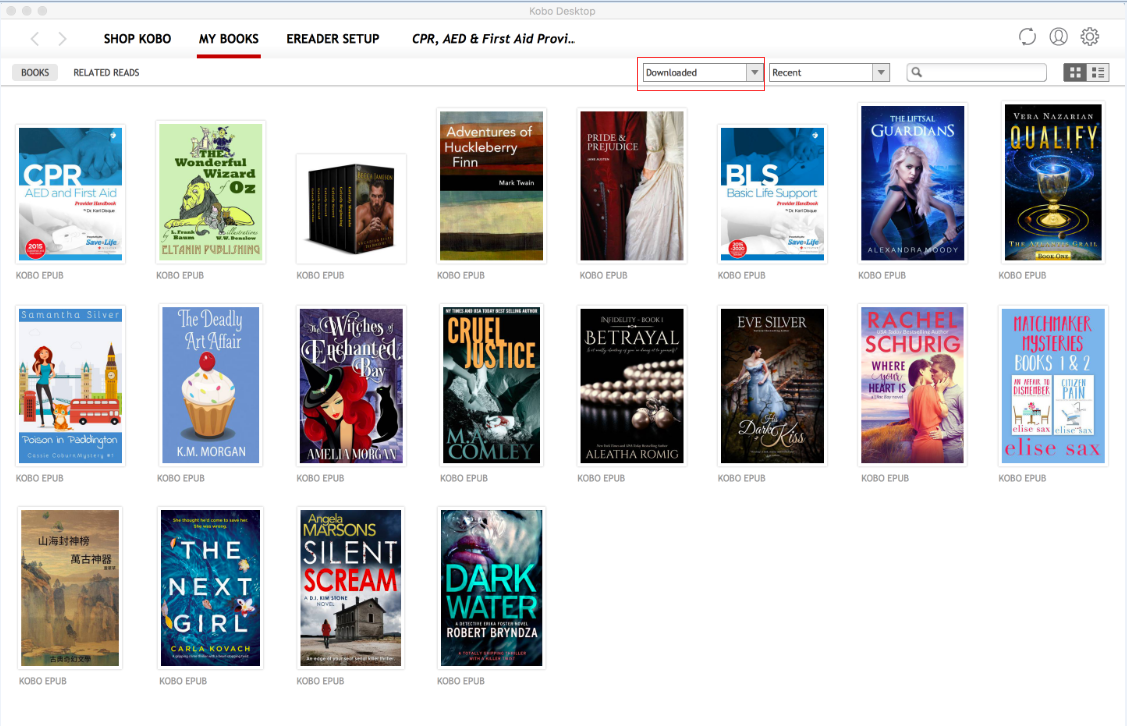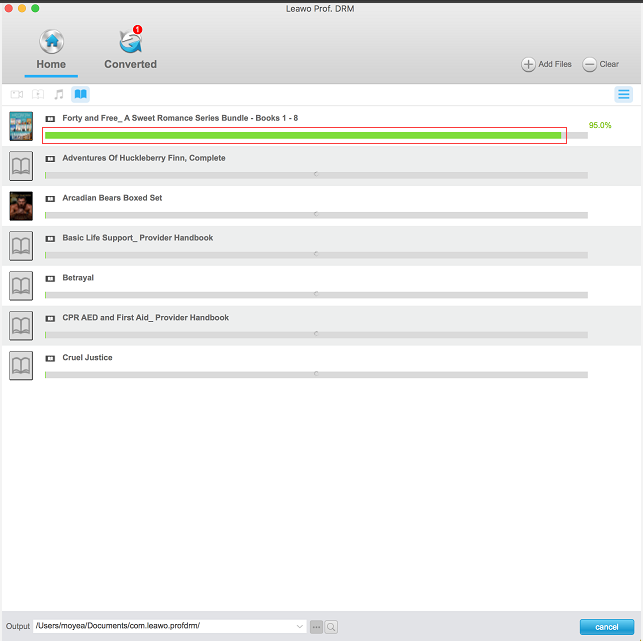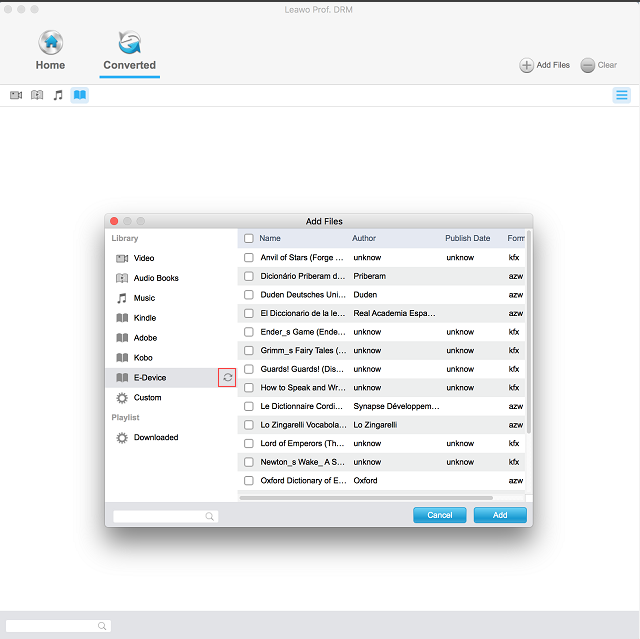Diese Seite zeigt Ihnen, wie Sie den DRM-Schutz vom digitalen Buch, das in Kobo gespeichert ist, entfernen und dann in ein DRM-freies Format konvertieren können, einschließlich: epub, mobi, azw3, txt, um Mac-Anwender von der Beschränkung auf digitale Bücher durch die Verwendung von Leawo Prof. DRM zu befreien.
Zum freien Lesen Ihrer digitalen Lieblingsbücher auf anderen Desktop-APPs oder Geräten. Leawo Prof. DRM for Mac kann Ihnen helfen, DRM von digitalen Büchern zu entfernen und dann in DRM-freie Dateien wie epub, mobi, azw3, txt, etc. zu konvertieren. Vor allem kann Leawo Prof. DRM for Mac nach dem Entfernen des DRM eine 100%ige Qualität des Originals beibehalten. Es ist erwähnenswert, dass das Programm um das 50-fache schneller ist, wenn es DRM entfernt und als DRM-freies Format für digitale Bücher gespeichert wird. Das heißt, Ihr DRM-geschütztes eBook wird in Sekundenschnelle konvertiert.
Egal ob Sie das eBook von Kobo Desk APP oder Kobo-Geräten beziehen, Leawo Prof. DRM kann Ihnen helfen, DRM reibungslos und schnell zu entfernen. Die folgenden Schritte zeigen Ihnen, wie einfach es ist, DRM zu entfernen.
Hinweis: Bevor Sie Leawo Prof. DRM for Mac starten, sollten Sie überprüfen, ob die zu konvertierenden Bücher in der Kobo-Bibliothek heruntergeladen sind. Oder Sie können auch zu “Finder>go >go for folder” gehen und das Verzeichnis “~/library/Application Support/Kobo/Kepub” eingeben.
Schritt 1: Starten Sie Leawo Prof. DRM.
Nach dem Start von Leawo Pro. DRM for Mac können Sie auf der Benutzeroberfläche auf die Schaltfläche “Dateien hinzufügen” klicken, um Ihre Bücher aus Kobo zu laden. Alternativ können Sie auch einfach das zu konvertierende Buch direkt in den mittleren Rahmen ziehen.
Schritt 2: Wählen Sie die gewünschte Datei aus.
Nach dem Anklicken der Schaltfläche “Dateien hinzufügen” erscheint ein neues Fenster. Klicken Sie auf das Aktualisierungssymbol![]() auf der Schaltfläche “Kobo”. Alle heruntergeladenen Bücher in Ihrer Kobo-Bibliothek werden im rechten Rahmen aufgelistet. Wählen Sie das Buch, das Sie konvertieren möchten und klicken Sie auf “Hinzufügen”, um es in das Programm zu laden.
auf der Schaltfläche “Kobo”. Alle heruntergeladenen Bücher in Ihrer Kobo-Bibliothek werden im rechten Rahmen aufgelistet. Wählen Sie das Buch, das Sie konvertieren möchten und klicken Sie auf “Hinzufügen”, um es in das Programm zu laden.
Schritt 3: Stellen Sie das Ausgabeformat ein.
Um die Detailinformationen anzuzeigen, können Sie eine eBook-Datei auswählen![]() und auf die Schaltfläche “Bearbeiten”
und auf die Schaltfläche “Bearbeiten”![]() klicken, damit Sie ein Ausgabeformat aus epub, mobi, azw3, Text auswählen können.
klicken, damit Sie ein Ausgabeformat aus epub, mobi, azw3, Text auswählen können.
Hinweis: Hier ist eine flexible Schaltfläche, über die Sie “Nur auf die aktuelle Datei anwenden” oder “Nur auf das gesamte eBook anwenden” wählen können, indem Sie die Schaltfläche unter der “Option” anklicken.

Schritt 4: Wählen Sie das Ausgabeverzeichnis aus.
Klicken Sie auf “….” Output-Button neben der blauen “Konvertieren” Schaltfläche, um ein Ausgabeverzeichnis zum Speichern eines DRM-freien Ausgabe-E-Books auszuwählen.
Schritt 5: Entfernen von DRM aus Kobo eBook starten
Nachdem Sie das Ausgabeverzeichnis festgelegt haben, können Sie unten auf die blaue Schaltfläche “Konvertieren” klicken, um das DRM-geschützte eBook von Kobo auf das DRM-freie eBook umzustellen. Sie können die Entfernung und Konvertierung von eBook DRM über die Prozessleiste überprüfen.
Break DRM-geschütztes Buch von Kobo-Devices
Wenn Sie ein Kobo-Gerät besitzen, können Sie die folgenden Schritte durchführen, um das DRM-freie eBook zu erhalten.
Schritt 1: Verbinden Sie Kobo mit Ihrem Computer.
Verbinden Sie Ihre Kobo-Geräte über USB mit Ihrem Mac. Nachdem das Laufwerk auf Ihrem Desktop angezeigt wird, können Sie zu Schritt 2 übergehen.

Schritt 2: Laden der Datei
Nach dem Start von Leawo Prof. DRM for Mac können Sie die Datei importieren, indem Sie auf “Dateien hinzufügen” und dann auf die Schaltfläche Aktualisieren unter “E-Devices” klicken. Sie sehen das Buch auf der rechten Seite und wählen das Buch aus, welches Sie DRM entfernen möchten, um es diesem Programm hinzuzufügen.
Nach dem Einlesen der Datei sind die folgenden Schritte genauso einfach wie bei der Konvertierung der Bücher vom Kobo-Desk APP. Sie können mit dem oben beschriebenen Schritt 4 fortfahren.